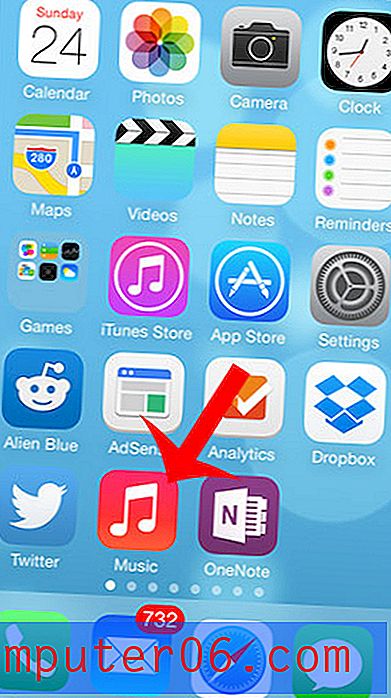Kako napraviti svoj iPhone glasnijim
Glasnoća vašeg iPhonea je nešto o čemu možda ne razmišljate puno kad ga koristite. Kad ga prvenstveno koristite sa slušalicama, gledate videozapise ili telefonirate - uglavnom u bilo kojoj situaciji u kojoj će vam telefon biti blizu ušiju - tada je čak i nešto niža razina glasnoće vjerojatno u redu.
No ponekad biste mogli poželjeti da zvučnik iPhonea bude glasniji ako puštate glazbu za skupinu ljudi u velikoj sobi ili ako nešto radite izvan svog iPhonea i želite reproducirati svoje popise aplikacija Apple Music dok obavljate taj zadatak,
Ako ste pojačali glasnoću tipkama za glasnoću na bočnoj strani uređaja, a i dalje smatrate da nije dovoljno osigurati potrebnu razinu glasnoće, postoji još jedna mogućnost koju možete pokušati učiniti zvukom glasnijim na vašem iPhoneu.
Kako povećati razinu zvuka na iPhoneu
Koraci u ovom članku izvedeni su na iPhone 7 Plus u iOS 12.1. Ispunjavanjem koraka u ovom vodiču pokušaćete pojačati glasnoću koja dolazi iz vašeg iPhone zvučnika prebacivanjem postavke EQ za aplikaciju Glazba na uređaju.
1. korak: otvorite aplikaciju Postavke .

2. korak: Pomaknite se prema dolje i odaberite opciju Glazba .
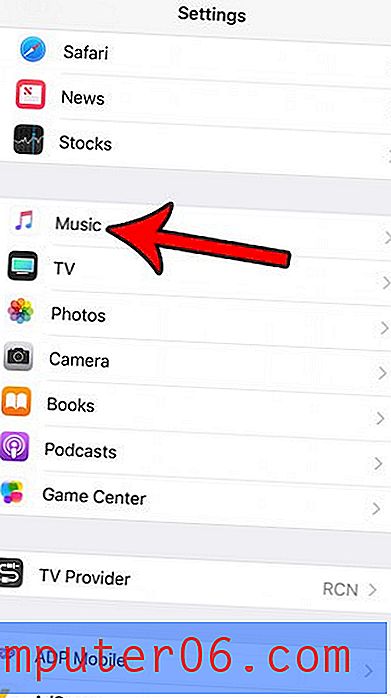
Korak 3: Pomaknite se prema dolje i dodirnite EQ u odjeljku Reprodukcija na izborniku.
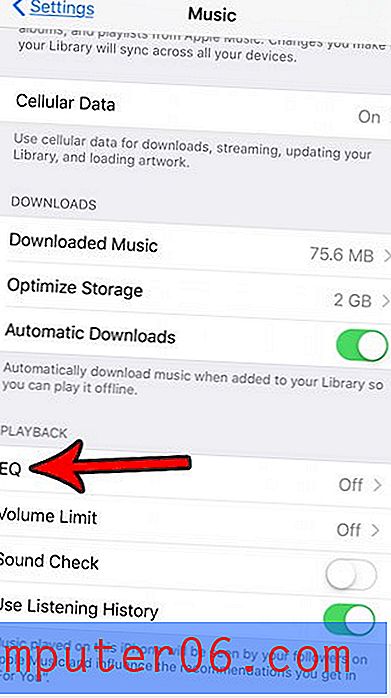
Korak 4: Na ovom popisu opcija odaberite postavku Kasne noći .
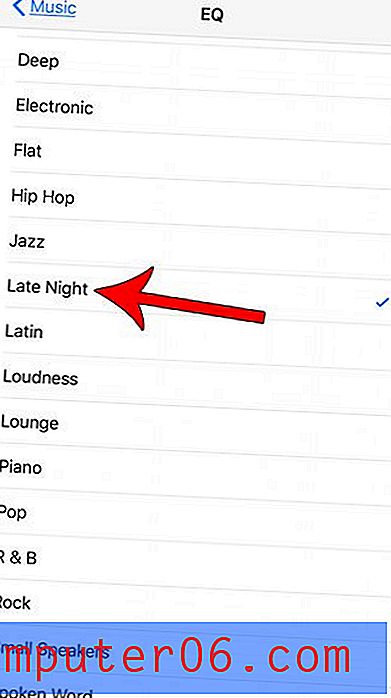
Ako želite provjeriti učinkovitost ove opcije Late Night u usporedbi s prethodnim razinama zvuka, započnite reproducirati pjesmu u aplikaciji Music i slijedite ove korake za prebacivanje između Late Night i nekih drugih EQ opcija s ovog popisa.
Po mom iskustvu, Late Night je obično najglasnija, ali može se razlikovati ovisno o vrsti glazbe koju svirate. Ako je to nešto s puno basa, onda bi opcija Bass Booster mogla biti bolja za vas.
Možda ste primijetili u koraku 3 da postoji opcija ograničavanja glasnoće pod EQ opcijom, za koju smo vam rekli da odaberete. Obično bi postavku Ograničivanje glasnoće trebalo postaviti na Isključeno, ali moguće je da je prethodno omogućena. Ako je postavljeno ograničenje glasnoće, pokušajte ući u tu opciju izbornika i isključite je da biste vidjeli da li imate glasniji zvuk.
Ako ste isprobali ovu postavku EQ-a, izrezali glasnoću pomoću gumba sa bočne strane iPhonea i potvrdili da nije ograničenje glasnoće, ali još uvijek nema potrebnu razinu glasnoće, tada možete trebate razmotriti neke dodatne mogućnosti.
Možete pokušati kupiti Bluetooth zvučnik poput ovog od Amazona ili možete upotrijebiti 3, 5 mm audio priključak za povezivanje iPhonea s pomoćnim ulazom u kućnom kinu. Imajte na umu da većina novijih iPhonea više nema 3, 5 mm audio priključak, tako da bi za ovu fizičku vezu trebali koristiti adapter od munje do 3, 5 mm.
ako je to poboljšalo razinu zvuka vaše glazbe, ali neke druge stvari i dalje izgledaju previše tiho, pokušajte upotrebljavati gumbe za glasnoću na bočnoj strani iPhonea kada i te tihe aplikacije reproduciraju zvuk. Na vašem iPhoneu postoji nekoliko razina glasnoće specifične za aplikacije koje se mogu izmijeniti kada se njihov zvuk reproducira kroz zvučnike.
Ako odlučite dobiti Bluetooth zvučnik, moći ćete kontrolirati razinu zvuka i iz iPhonea i iz samog zvučnika. Da bi vaša glazba bila što glasnija, morat ćete da se razina glasnoće pokaže na zvučniku i na iPhoneu.
Ponekad telefonski kofer može blokirati zvučnike na vašem iPhoneu i prigušiti zvuk. Ako sumnjate da je to problem za vaš uređaj, pokušajte ukloniti kućište telefona i provjerite postaje li zvuk glasniji. Ako to uspije, možda koristite telefonski kofer dizajniran za drugi model iPhonea. Mnogi su modeli iPhonea bili dovoljno slični u veličini da će slučajevi odgovarati više modela, ali neznatne promjene izgleda na uređaju mogu uzrokovati probleme poput blokiranja zvučnika.